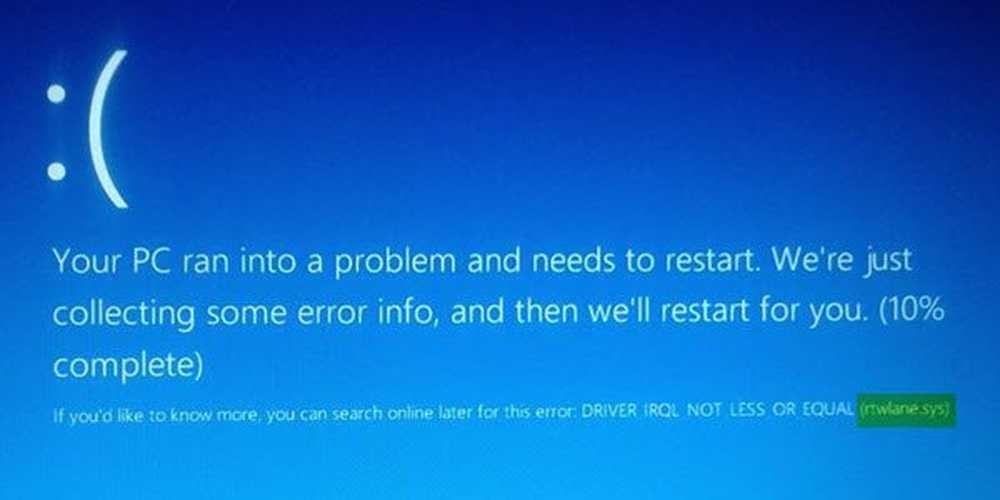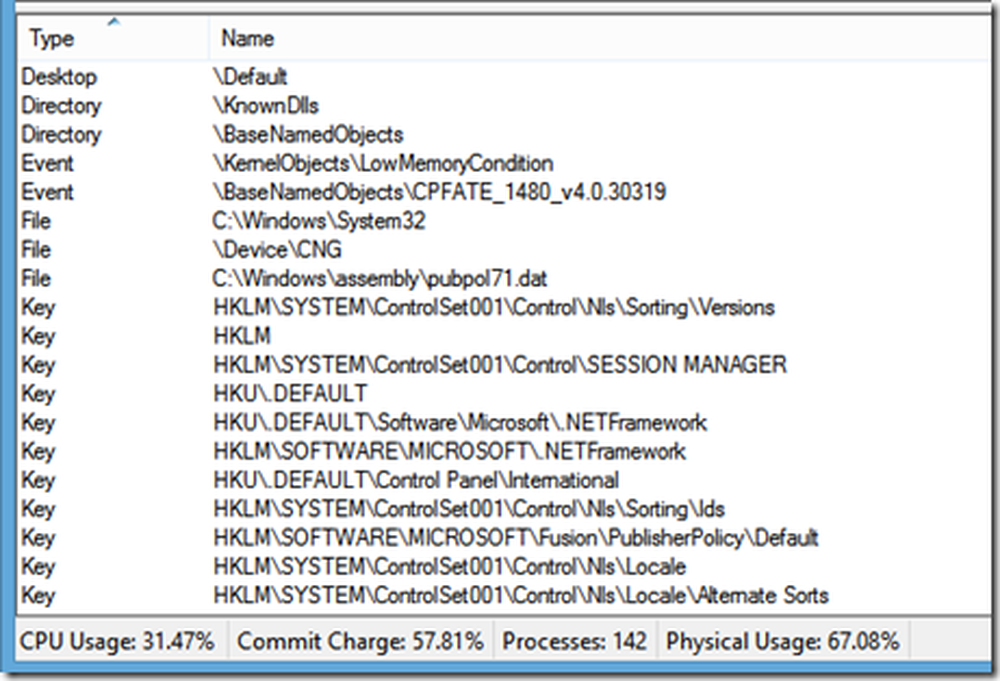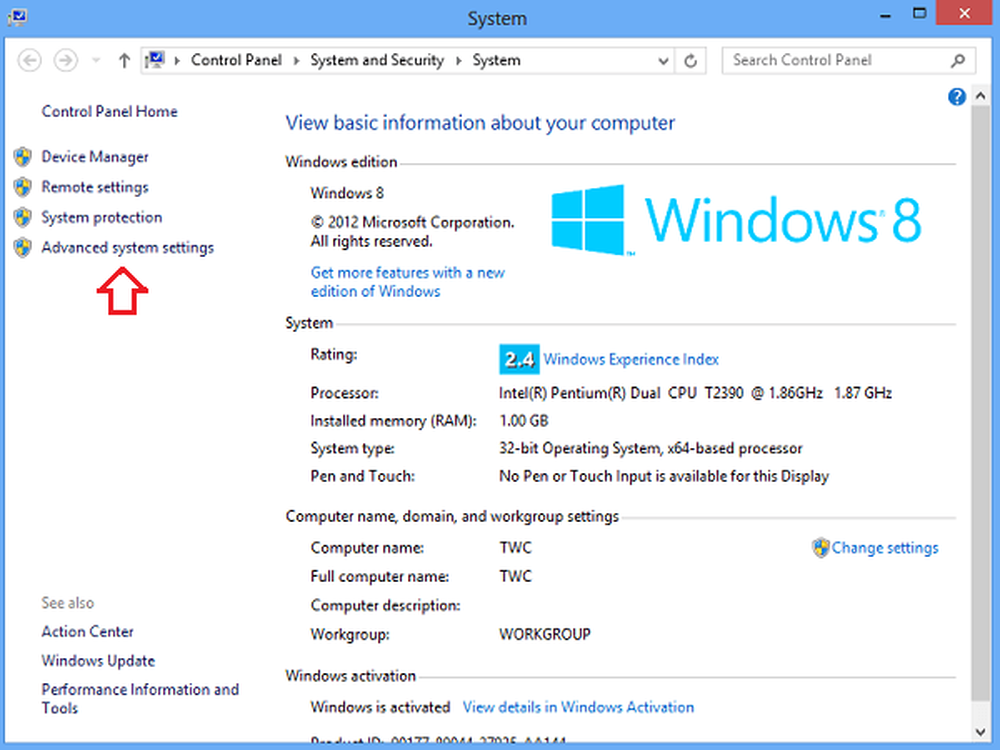Het pictogram Prullenbak repareren wordt niet automatisch vernieuwd in Windows 10/8/7
Het Prullenbak pictogram in Windows is ingesteld om verschillende pictogrammen weer te geven wanneer deze vol is en wanneer deze automatisch leeg is. Als u merkt dat uw Prullenbak niet wordt vernieuwd maar hetzelfde pictogram weergeeft, ongeacht of deze leeg of vol is, volgen hier enkele stappen voor probleemoplossing die u kunt proberen. Hopelijk zou een van deze je moeten helpen.
 Prullenbak pictogram wordt niet automatisch vernieuwd
Prullenbak pictogram wordt niet automatisch vernieuwd
Voordat u een van deze suggesties uitvoert, raad ik aan dat u controleert of uw Prullenbak is beschadigd en stelt deze opnieuw in, als deze is.
1] Controleer of u een thema van derden of een pictogrampakket hebt geïnstalleerd en kijk of het verwijderen van het probleem het probleem oplost. Zo ja, dan zit het probleem in het thema of pakket. Probeer ook het thema over te schakelen naar Windows Classic-thema en terug naar Windows Aero-standaard.
2] Klik met de rechtermuisknop op Bureaublad> Aanpassen> Bureaubladpictogrammen wijzigen> Prullenbak in- / uitschakelen. Klik vervolgens op Standaardwaarden herstellen. Klik OK. Reboot. Gebruik nu dezelfde methode Prullenbak in- / controleren en herstel vervolgens de standaardinstellingen. Klik OK. Vernieuw Desktop. Kijk of het helpt.
3] Vink in het dialoogvenster 'Instellingen bureaubladpictogrammen' de Prullenbak aan en klik op het pictogram 'Prullenbak leeg'. Klik op het tabblad 'Pictogram wijzigen'.
![]()
Kortom, u wisselt de pictogrammen om.
Klik nu op Toepassen en controleer of, wanneer de Prullenbak vol is, het lege pictogram wordt weergegeven en omgekeerd.
Als het helpt, ga dan terug en verander de pictogrammen opnieuw naar wat ze zouden moeten zijn, gebruikmakend van dezelfde procedure, hierboven genoemd.
4] Gebruik de Groepsbeleid Object-editor. Rennen gpedit.msc om de Groepsbeleid-editor te openen. Navigeer naar Gebruikersconfiguratie> Beheersjablonen> Bureaublad> Prullenbakpictogram verwijderen van bureaublad> Dubbelklik erop> Inschakelen> Opnieuw opstarten toepassen.
Volg daarna dezelfde hierboven genoemde stappen. Maar deze keer in plaats van 'Inschakelen' selecteert u 'Niet geconfigureerd'. Kijk of het helpt.
5] Repareer of herbouw de Icon Cache. Hiervoor is de eenvoudigste manier om onze Icon Cache ReBuilder te downloaden en te gebruiken.
6] Selecteer dit als u denkt dat uw Prullenbak beschadigd is.
Dit bericht zal je interesseren als je merkt dat je Windows Desktop niet automatisch wordt vernieuwd in Windows.
Nu lezen : Prullenbak-trucs.